
Dalam tutorial ini, kami akan menunjukkan cara menginstal OpenLiteSpeed di CentOS 8. Bagi Anda yang belum tahu, OpenLiteSpeed adalah server HTTP open-source yang dikembangkan oleh LiteSpeed Technologies. adalah server HTTP berperforma tinggi dan ringan yang hadir dengan antarmuka administrasi Web Gui. Sejauh menyangkut server web Linux, OpenLiteSpeed memiliki beberapa fitur menarik yang menjadikannya pilihan yang solid untuk banyak penginstalan. Ini fitur aturan penulisan ulang yang kompatibel dengan Apache, antarmuka administrasi web, dan pemrosesan PHP khusus yang dioptimalkan untuk server.
Artikel ini mengasumsikan Anda memiliki setidaknya pengetahuan dasar tentang Linux, tahu cara menggunakan shell, dan yang terpenting, Anda meng-host situs Anda di VPS Anda sendiri. Instalasi cukup sederhana dan mengasumsikan Anda sedang berjalan di akun root, jika tidak, Anda mungkin perlu menambahkan 'sudo ' ke perintah untuk mendapatkan hak akses root. Saya akan menunjukkan kepada Anda langkah-demi-langkah instalasi server web OpenLiteSpeed pada CentOS 8.
Prasyarat
- Server yang menjalankan salah satu sistem operasi berikut:CentOS 8.
- Sebaiknya Anda menggunakan penginstalan OS baru untuk mencegah potensi masalah.
- Akses SSH ke server (atau cukup buka Terminal jika Anda menggunakan desktop).
- Seorang
non-root sudo useratau akses keroot user. Kami merekomendasikan untuk bertindak sebagainon-root sudo user, namun, karena Anda dapat membahayakan sistem jika tidak berhati-hati saat bertindak sebagai root.
Instal OpenLiteSpeed pada CentOS 8
Langkah 1. Pertama, mari kita mulai dengan memastikan sistem Anda mutakhir.
sudo dnf clean all sudo dnf update
Langkah 2. Menginstal OpenLitespeed di CentOS 8.
Sekarang kita menginstal paket RPM untuk menambahkan OpenLiteSpeed untuk repositori CentOS:
sudo rpm -Uvh http://rpms.litespeedtech.com/centos/litespeed-repo-1.1-1.el8.noarch.rpm
Setelah repositori OpenLiteSpeed diaktifkan di sistem, kita dapat menginstal versi terbaru server web OpenLiteSpeed menggunakan perintah berikut:
sudo dnf install openlitespeed
Setelah instalasi selesai, Anda dapat memeriksa status server web menggunakan perintah:
sudo systemctl start lsws sudo systemctl status lsws
Langkah 3. Menginstal MariaDB di CentOS 8.
MariaDB adalah pengganti drop-in untuk MySQL. Ini adalah server SQL yang kuat, skalabel, dan andal yang dilengkapi dengan serangkaian peningkatan yang kaya. Kami juga akan menggunakan yum untuk menginstal MariaDB:
sudo dnf install mariadb-server
Secara default, MariaDB tidak dikeraskan. Anda dapat mengamankan MariaDB menggunakan mysql_secure_installation naskah. Anda harus membaca dan di bawah setiap langkah dengan cermat yang akan menetapkan kata sandi root, menghapus pengguna anonim, melarang login root jarak jauh, dan menghapus database pengujian dan akses untuk mengamankan MariaDB:
mysql_secure_installation
Untuk masuk ke MariaDB, gunakan perintah berikut (perhatikan bahwa itu adalah perintah yang sama yang akan Anda gunakan untuk masuk ke database MariaDB):
mysql -u root -p
Kemudian, restart server database MariaDB dan aktifkan untuk memulai sistem start-up menggunakan:
sudo systemctl restart mariadb sudo systemctl status mariadb sudo systemctl enable mariadb
Langkah 4. Menginstal PHP dari OpenLiteSpeed.
Jalankan perintah berikut akan menginstal LSPHP 7:
sudo dnf install -y lsphp74 lsphp74-mysqlnd lsphp74-process lsphp74-mbstring lsphp74-mcrypt lsphp74-gd lsphp74-opcache lsphp74-bcmath lsphp74-pdo lsphp74-common lsphp74-xml
Langkah 5. Konfigurasi Firewall
Jika Anda menjalankan firewall pada sistem, pastikan untuk membuka port 8088 dan 7080 pada sistem CentOS:
sudo firewall-cmd --zone=public --permanent --add-port=8088/tcp sudo firewall-cmd --zone=public --permanent --add-port=7080/tcp sudo firewall-cmd --reload
Langkah 6. Mengatur Kata Sandi Administratif.
Langkah selanjutnya adalah membuat pengguna administrator yang akan mengelola panel administrasi OpenLiteSpeed. Jadi, buka /usr/local/lsws/admin/misc map:
$ sudo /usr/local/lsws/admin/misc/admpass.sh Please specify the user name of administrator. This is the user name required to login the administration Web interface. User name [admin]: admin Please specify the administrator's password. This is the password required to login the administration Web interface. Password: Retype password: Administrator's username/password is updated successfully!
Langkah 7. Mengakses server web OpenLiteSpeed.
OpenLiteSpeed akan tersedia pada port HTTP 7080 secara default. Buka browser favorit Anda dan navigasikan ke http://server-ip-address:7080 dan selesaikan langkah-langkah yang diperlukan untuk menyelesaikan penginstalan.
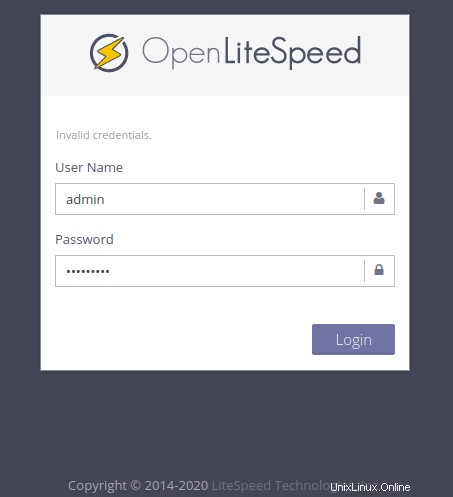
Selamat! Anda telah berhasil menginstal OpenLiteSpeed. Terima kasih telah menggunakan tutorial ini untuk menginstal server web OpenLiteSpeed pada sistem CentOS 8 Anda. Untuk bantuan tambahan atau informasi berguna, kami menyarankan Anda untuk memeriksa OpenLiteSpeed resmi situs web.